갤럭시 키보드 크기 조절 방법 5가지 (글자 크기 및 위치 변경)
안녕하세요. 오늘은 갤럭시 키보드 크기 조절 방법 4가지를 알아보도록 하겠습니다. 삼성 갤럭시 스마트폰을 사용하다보면 키보드 크기가 너무 크거나, 작아서 불편함을 느낄 때가 있습니다. 저의 경우에는 과거 아이폰을 사용했던 적이 있었는데 그래서 작은 자판이 편리하게 느껴지기도 하고, 휴대폰 화면에서 키보드가 차지하는 비율이 많아서 보고 있는 화면을 가리는 문제를 해결해주기 위해서 갤럭시 키보드 크기를 작게 조절해주게 되었습니다. 반대로 손가락이 두꺼워서 오타가 많이 나거나, 누르기가 불편하시다면 키보드 크기를 크게 조절해주시면 편리하겠죠.
참고로 과거에는 키보드 크기 조절 기능이 휴대폰 설정에서 제공되지 않아서 별도의 앱을 이용해야 했지만 소프트웨어 업데이트가 이루어진 현재에는 기본 설정 앱에서 갤럭시 키보드 크기 조절 기능을 사용할 수 있게 되어 편리합니다. 또 호환성 문제도 완벽하게 해결되기도 하고 어떤 키보드 테마(모양)을 이용하더라도 크기를 조절할 수 있다는 것이 가장 큰 장점이 아닐까 싶습니다.
이러한 갤럭시 키보드 크기 조절은 4가지 방법이 있는데요. 설정 앱으로 진입해서 바꾸시거나, 키보드 자판 타이핑 중에도 변경이 가능합니다. 그 외에도 한손모드나 키보드 모양을 바꿔서 글자 버튼 크기를 조절할 수도 있으니 이번 글을 보신다면 누구나 내 손에 꼭 맞게 맞추실 수 있을 것입니다.
갤럭시 키보드 크기 조절 방법
1. 설정 앱에서 키보드 크기 조절하기

1. 갤럭시에서 기본 설정 앱을 실행합니다.

2. 일반 항목을 클릭합니다.

3. 삼성 키보드 설정을 누릅니다.
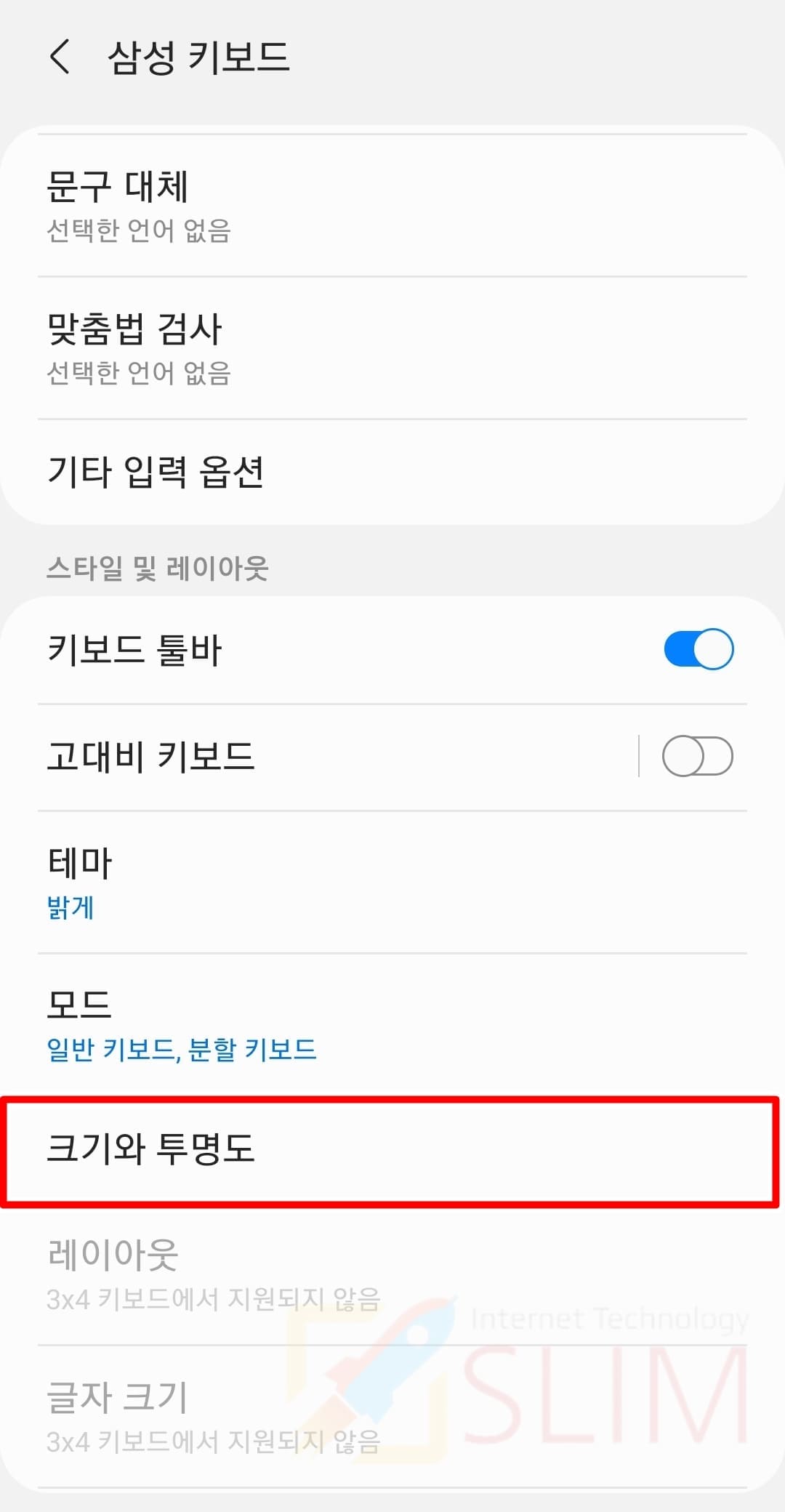
4. 스타일 및 레이아웃에서 크기와 투명도를 클릭합니다.
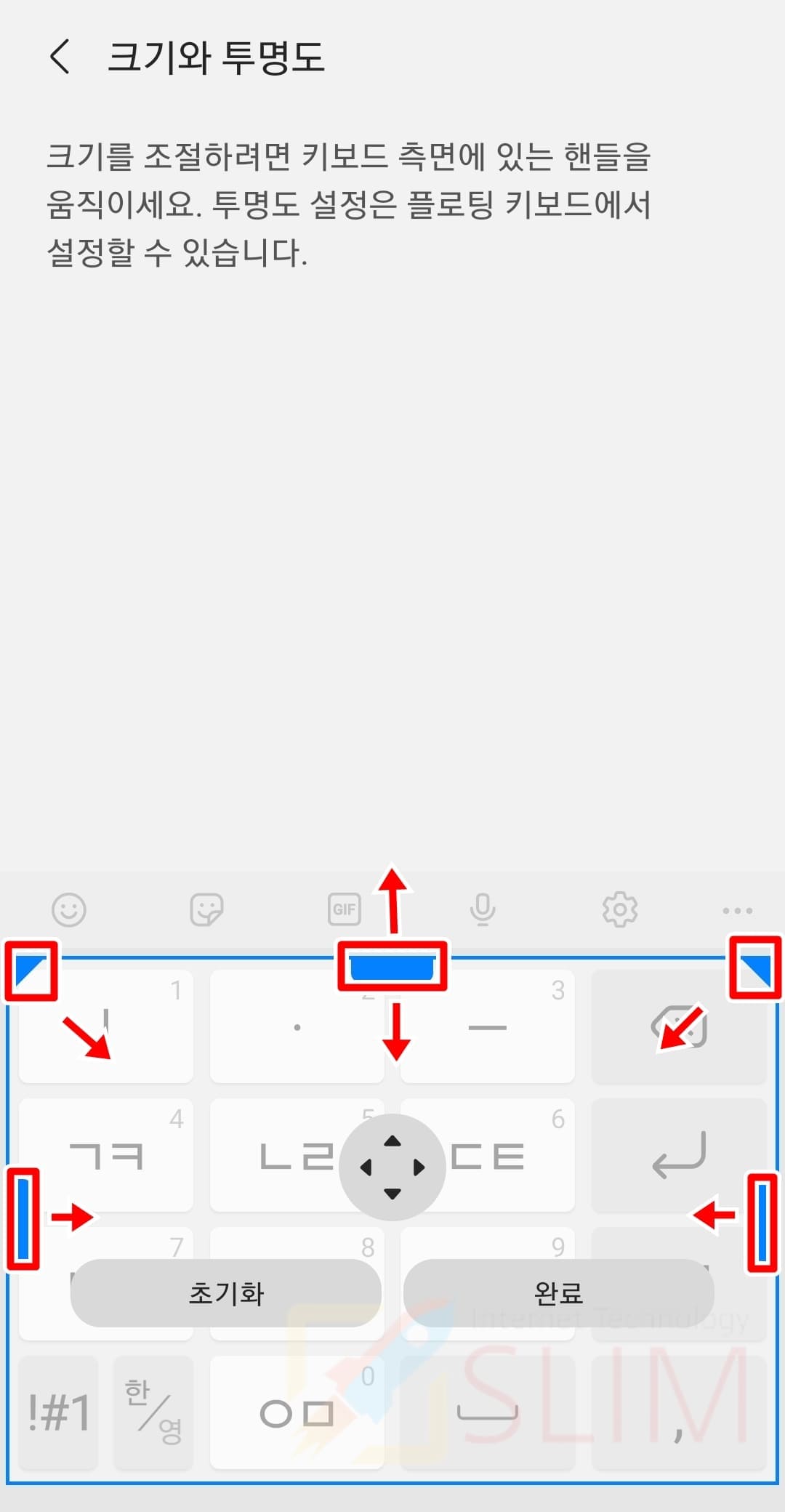
5. 모서리 및 대변의 버튼을 끌어서 키보드 크기를 조절합니다.
상단 버튼을 눌러서 위로 끌어주시면 키보드 크기를 가로로 키울 수 있습니다. 단 너무 키울 경우 화면에서 키보드가 차지하는 비율이 늘어나면서 콘텐츠 표시 영역이 줄어들기에 최대 크기로 조절하는 것은 비추천드립니다. 키보드를 작게 조절하고 싶으시다면 추천드리고 싶은 것은 좌우의 버튼을 눌러서 중앙으로 끌어서 가로크기를 줄이는게 좋습니다.
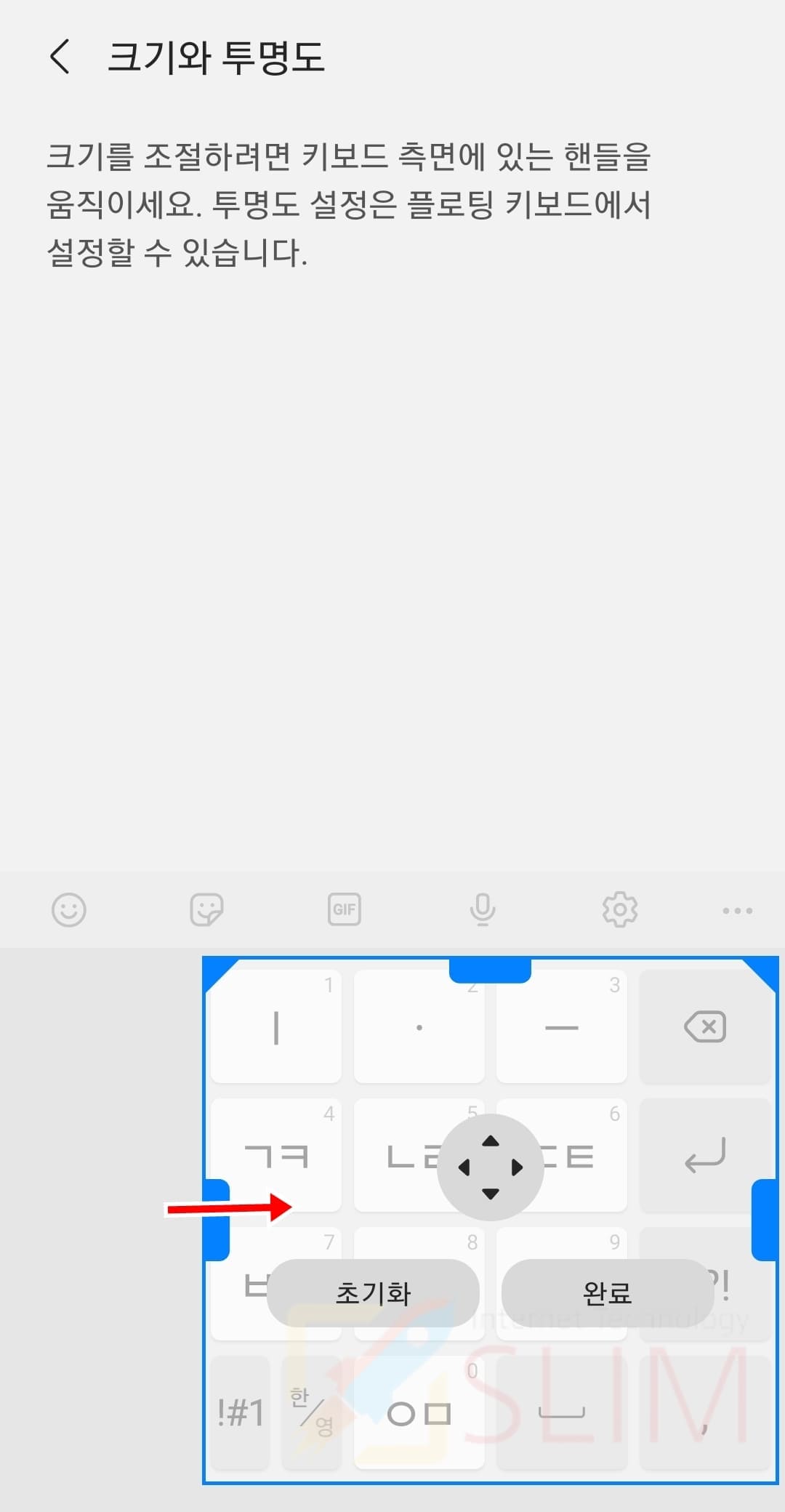
위 화면은 가로를 치대로 줄인 모습입니다. 저는 좌측 변의 버튼을 끌어서 줄여줬지만, 우측 변의 버튼을 끌어서 줄여주셔도 무방합니다. 어차피 작게 크기를 조절한 이 후에는 중앙으로 옮겨줄 것이기 때문입니다.

키보드 크기를 조절하셨다면 중앙에 있는 화살표 버튼을 눌러서 키보드를 중앙으로 맞춰주시면 됩니다. 위 사진처럼 중앙정렬을 하셨다면 완료버튼을 클릭하시면 적용됩니다. 참고로 갤럭시 기본 키보드 크기로 다시 돌아가고 싶으시다면 '초기화' 버튼을 클릭하시면 됩니다. 그러면 이제 실제로 타이핑할 때 키보드 크기가 어떻게 보이는지 확인해보겠습니다.
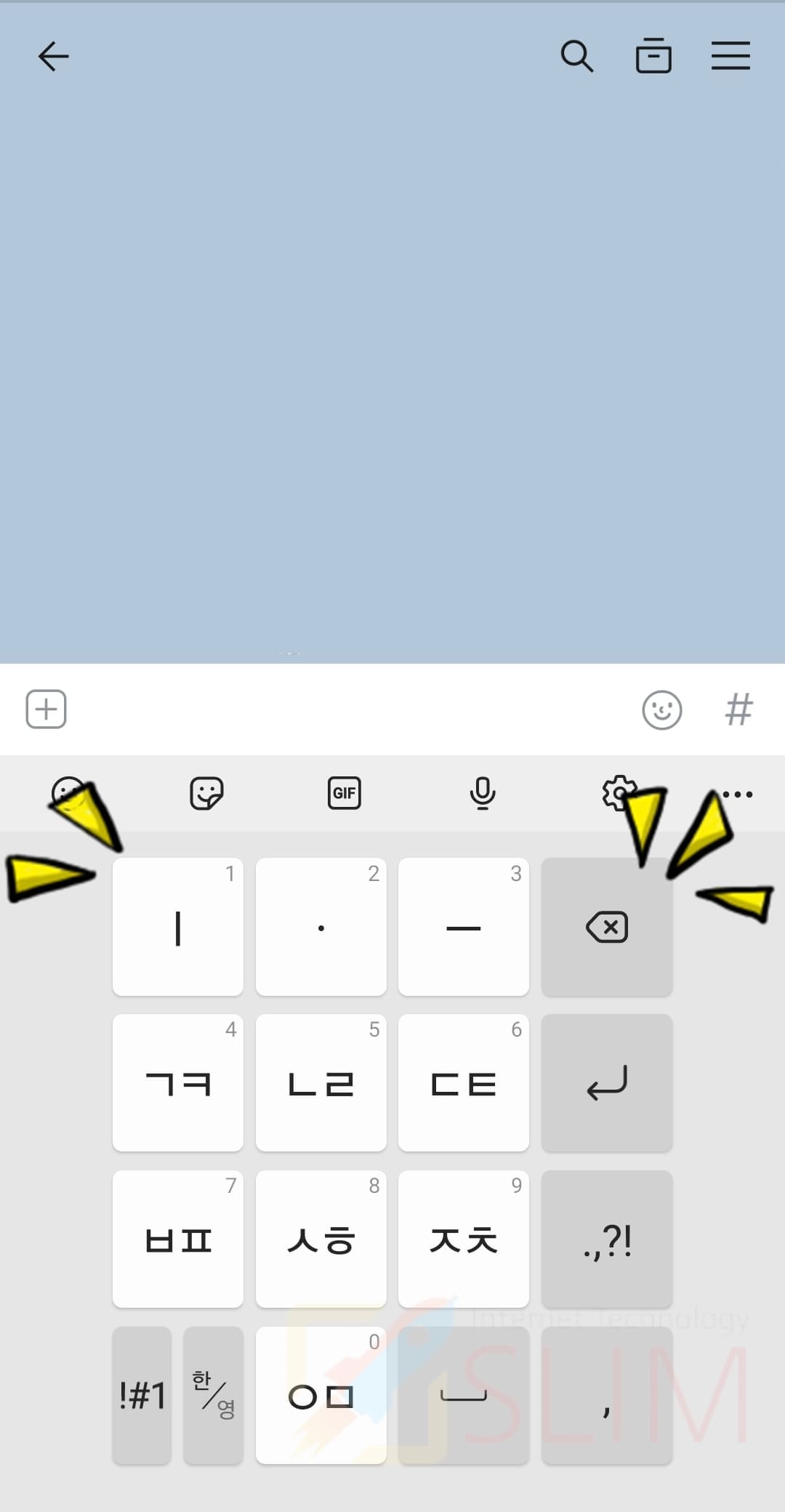
글자를 입력창을 누르면 아래에 키보드가 표시되는데요. 줄여진만큼 글자 크기 버튼을 비롯해서 레이아웃까지 조절된 것을 볼 수 있습니다. 이렇게 조금씩 크기를 바꿔가면서 본인에게 가장 편리한 크기를 맞춰보시길 바랍니다.
2. 키보드 빠른 실행 메뉴로 크기 조절하기
위에서는 설정 앱을 이용했지만 키보드 빠른 실행 메뉴로 더 쉽고 간편하게 키보드 크기를 조절할 수 있습니다.

1. 입력창을 눌러서 키보드를 표시합니다.
2. 우측 상단 더보기 메뉴를 클릭합니다.
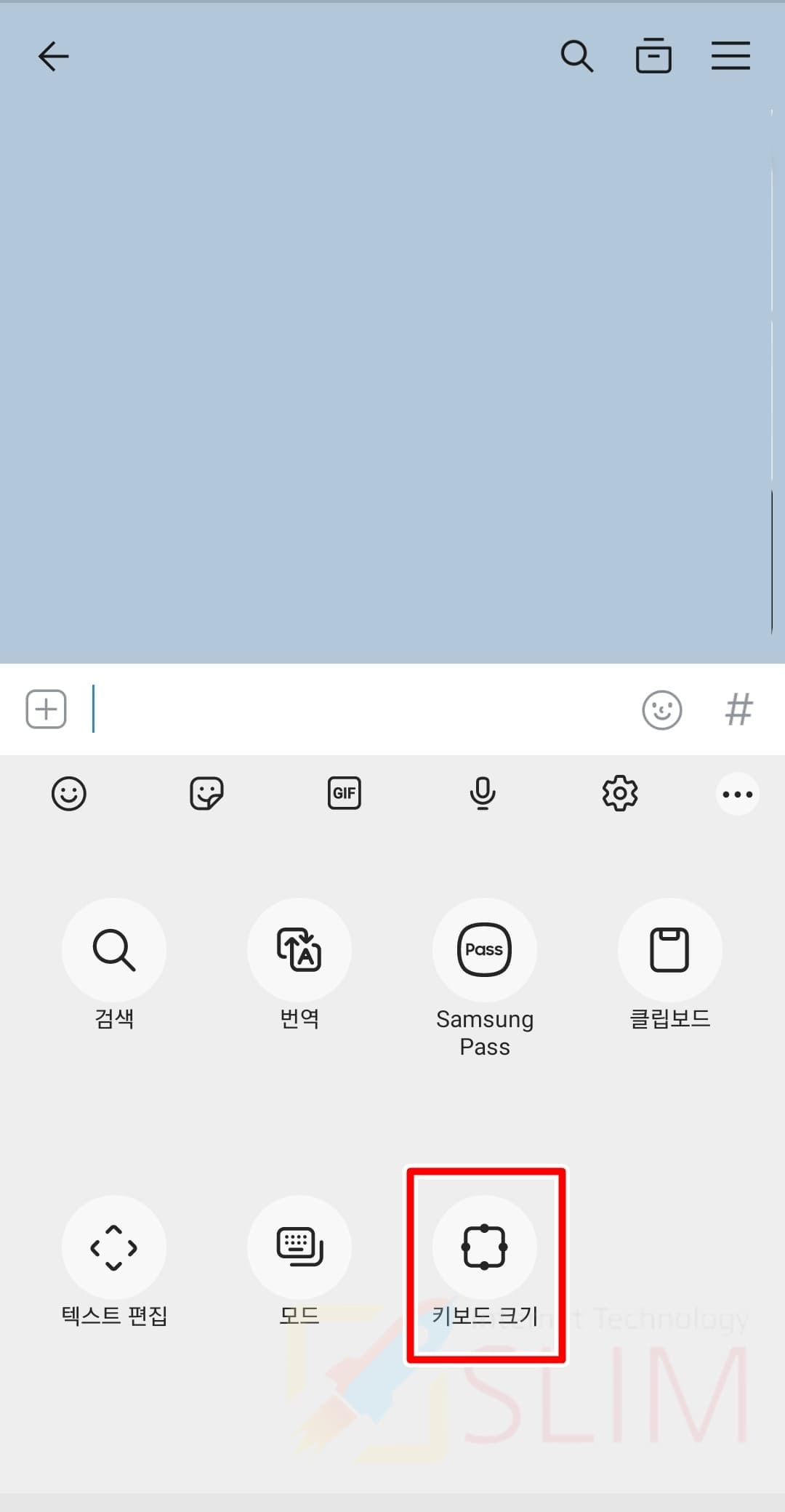
3. 키보드 크기 버튼을 누릅니다.
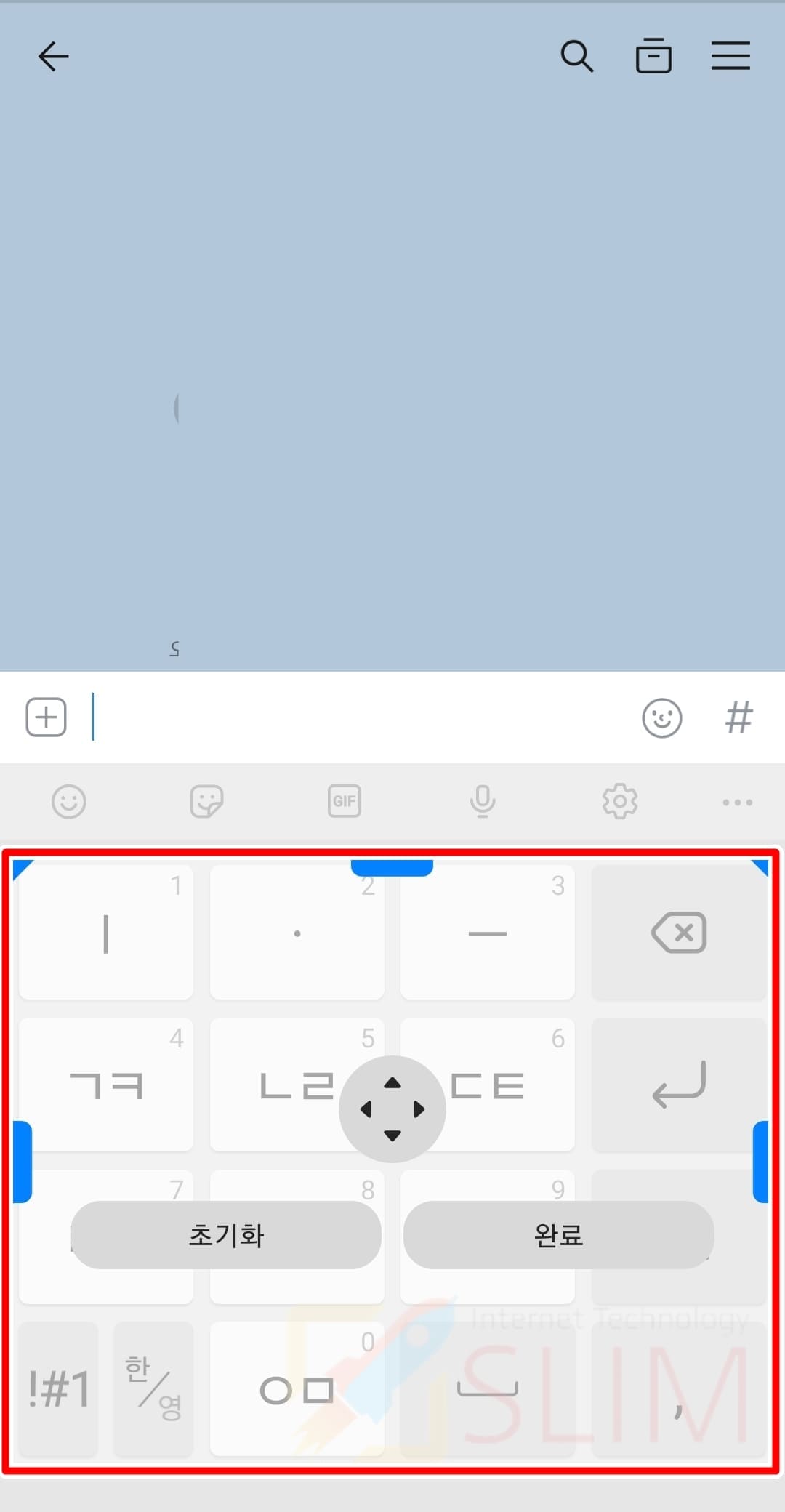
4. 키보드 크기 조절 기능을 이용할 수 있습니다.
설정법은 설정 앱에서 했던 것과 똑같습니다. 편하신 크기만큼 끌어서 조절하시고 중앙정렬하신 후 '완료' 버튼을 눌러주시면 됩니다.
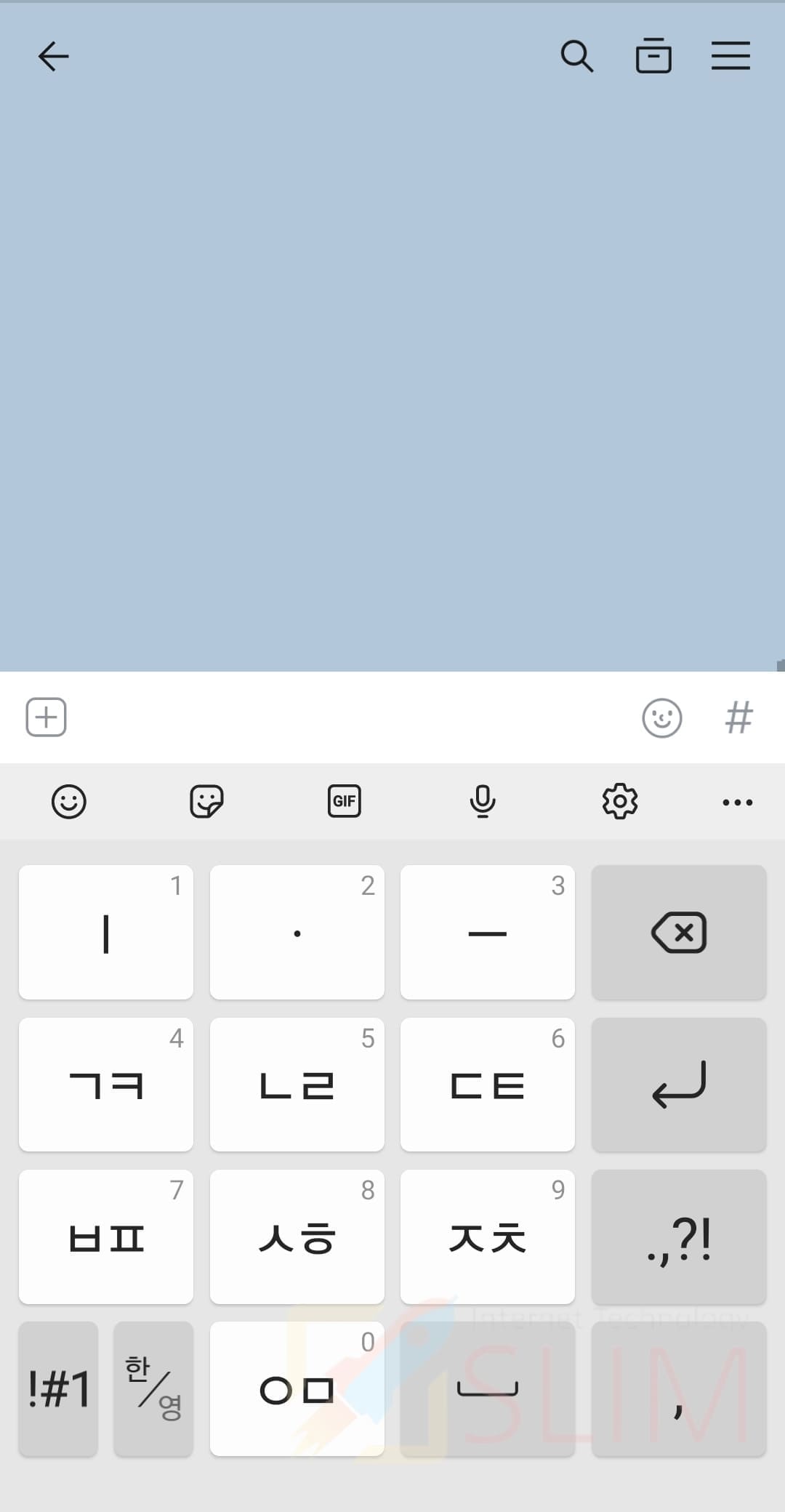
키보드를 크게 키우는 예시를 보여드리기 위해서 세로변을 최대로 늘려본 모습입니다. 이렇게 글자 크기 버튼과 레이아웃을 크게해서 사용할 수도 있습니다.
3. 키보드 형식 변경으로 글자 버튼 크기 바꾸기
갤럭시에서는 기본 키보드 형식이 한국어는 천지인, 영어(English)는 쿼티 모양입니다. 그래서 키보드 모양을 변경하면 키보드 자판 글자 버튼 크기를 변경시킬 수 있습니다.
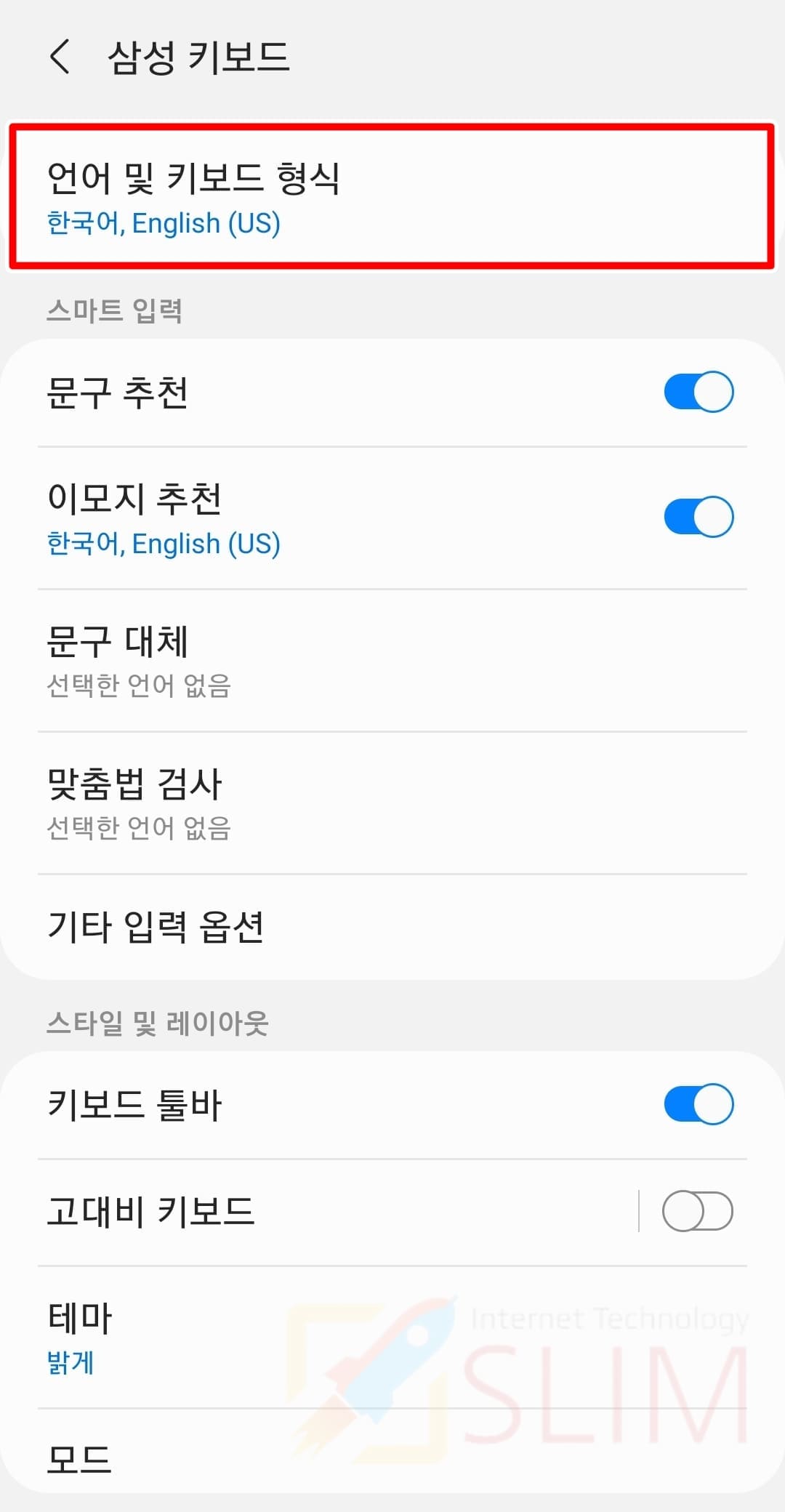
1. 설정 앱 > 일반 > 삼성 키보드를 누릅니다.
2. 언어 및 키보드 형식을 클릭합니다.
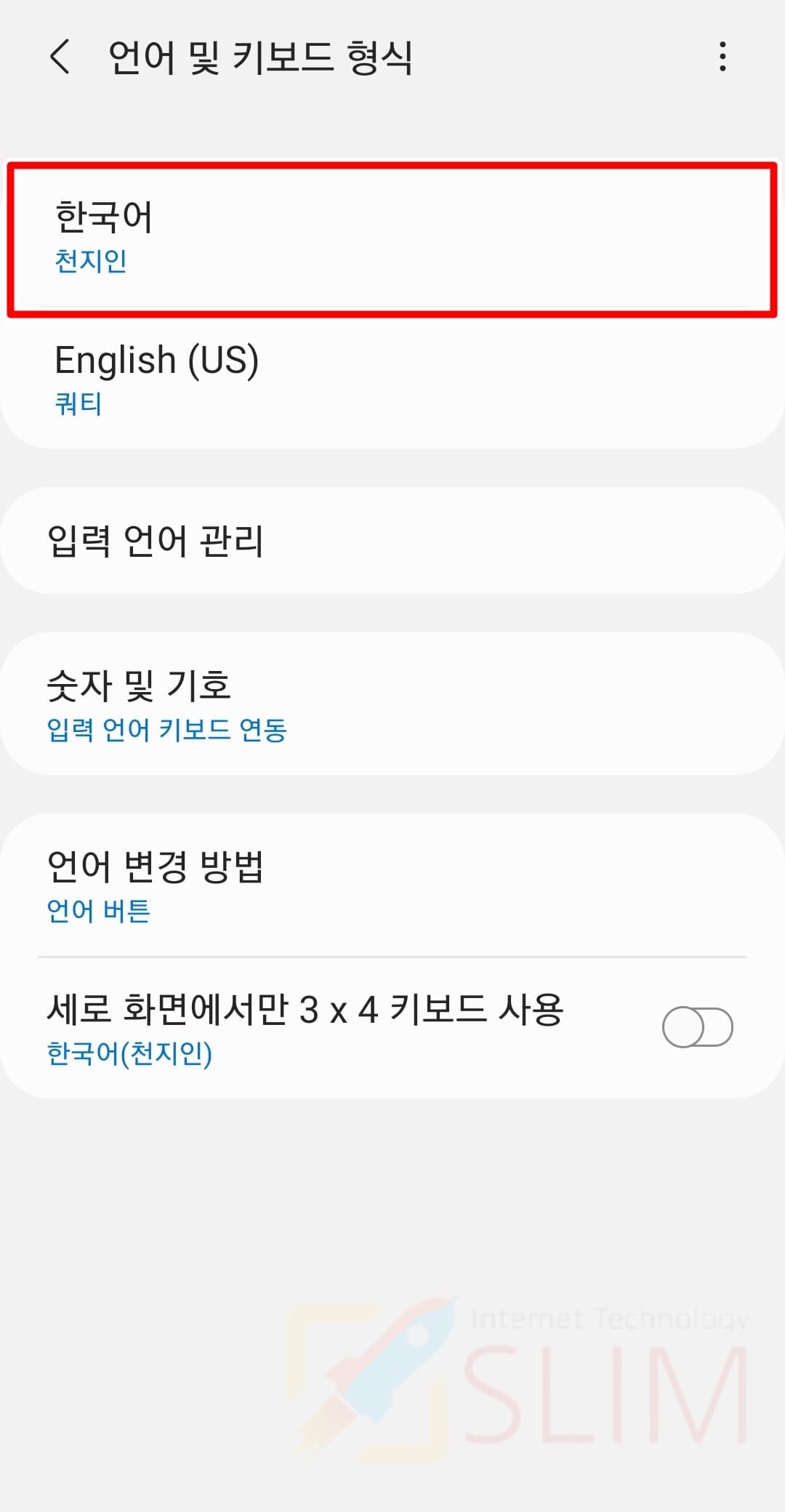
3. 한국어, English를 눌러 키보드 형식을 변경합니다.
한국어 키보드는 쿼티, 천지인, 천지인플러스, 단모음, 한손 모아키, 양손 모아키, 베가, 나랏글, 베가(중앙), 나랏글(중앙)을 선택할 수 있고 각 형식마다 키보드 자판 크기가 다릅니다. 영어 키보드는 쿼티, Qwertz, Azerty, 3x4가 있고 각 형식마다 키보드 자판 크기와 버튼 위치가 다릅니다. 각 키보드별 크기와 모양이 궁금하시다면 갤럭시 키보드 변경하는 방법 (자판 모양 바꾸기) 글을 읽고 적용해보세요.
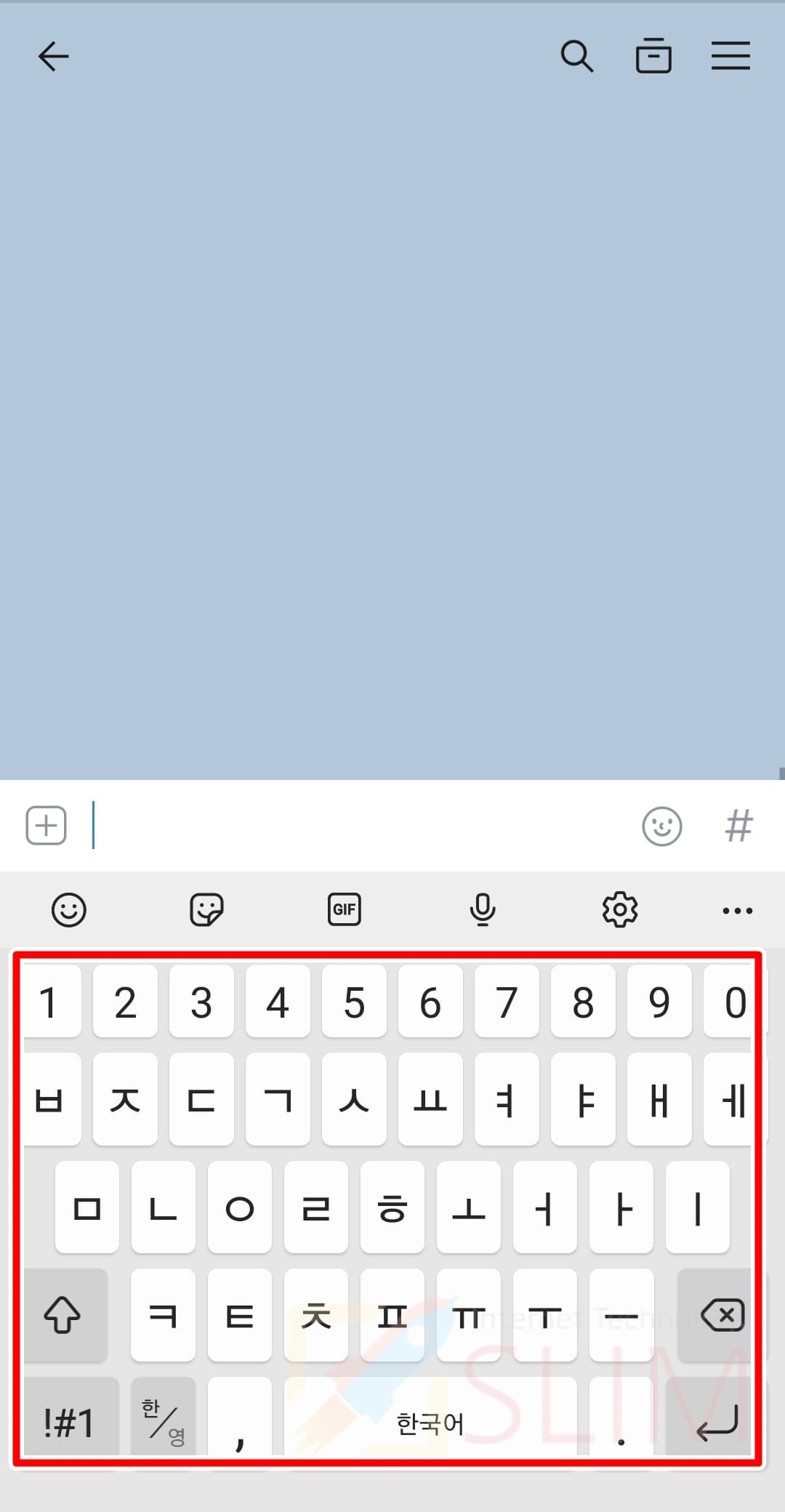
4. 키보드 자판 모양과 크기가 변경됩니다.
위 사진의 한국어 키보드는 쿼티로 변경해준 것인데요. 이처럼 글자 버튼 크기가 작게 변경되면서 보다 직관적이게 타이핑을 할 수 있게 만들 수 있습니다. 사용하기 가장 편리한 모양을 선택해보시길 바랍니다.
4. 한손모드 기능으로 화면 작게 사용하기

한손모드는 한손조작모드로도 불리우며 사진처럼 화면 전체가 작아지게 됩니다. 그래서 한손으로도 쉽게 키보드를 입력할 수 있게 키보드 크기가 작게 변경되는데요. 운전이나 요리, 공부 등 한손으로만 키보드를 사용하고 싶을 때에는 키보드 크기를 조절하는 것보다 한손모드를 이용하는 것을 추천드리고 싶습니다. 상세한 사용 및 설정법이 궁금하시다면 갤럭시 한손모드(한손조작모드) 사용 방법 2가지 글을 읽어보세요.
5. 고대비 키보드로 버튼 강조하기
갤럭시 키보드 크기 조절시 함께 알고 있으면 유용한 고대비 키보드 테마를 함께 소개드리도록 하겠습니다. 타이핑시 글자가 잘보이지 않거나, 입력이 어려울 때에는 글자 버튼을 강조할 수 있는 고대비 키보드를 설정하는 것을 추천드립니다.

1. 설정 앱 > 일반 > 삼성키보드를 들어갑니다.
2. 고대비 키보드를 누릅니다.

3. 고대비 키보드 테마로 글자 버튼을 강조합니다.
설정시 키보드의 디자인이 변경되면서 타이핑해야하는 글자 버튼들의 색상이 변경됩니다. 눈에 잘 띄이기도 하고 이쁘기도 해서 현재 본인의 휴대폰을 꾸미고 싶을 때 추천드립니다.
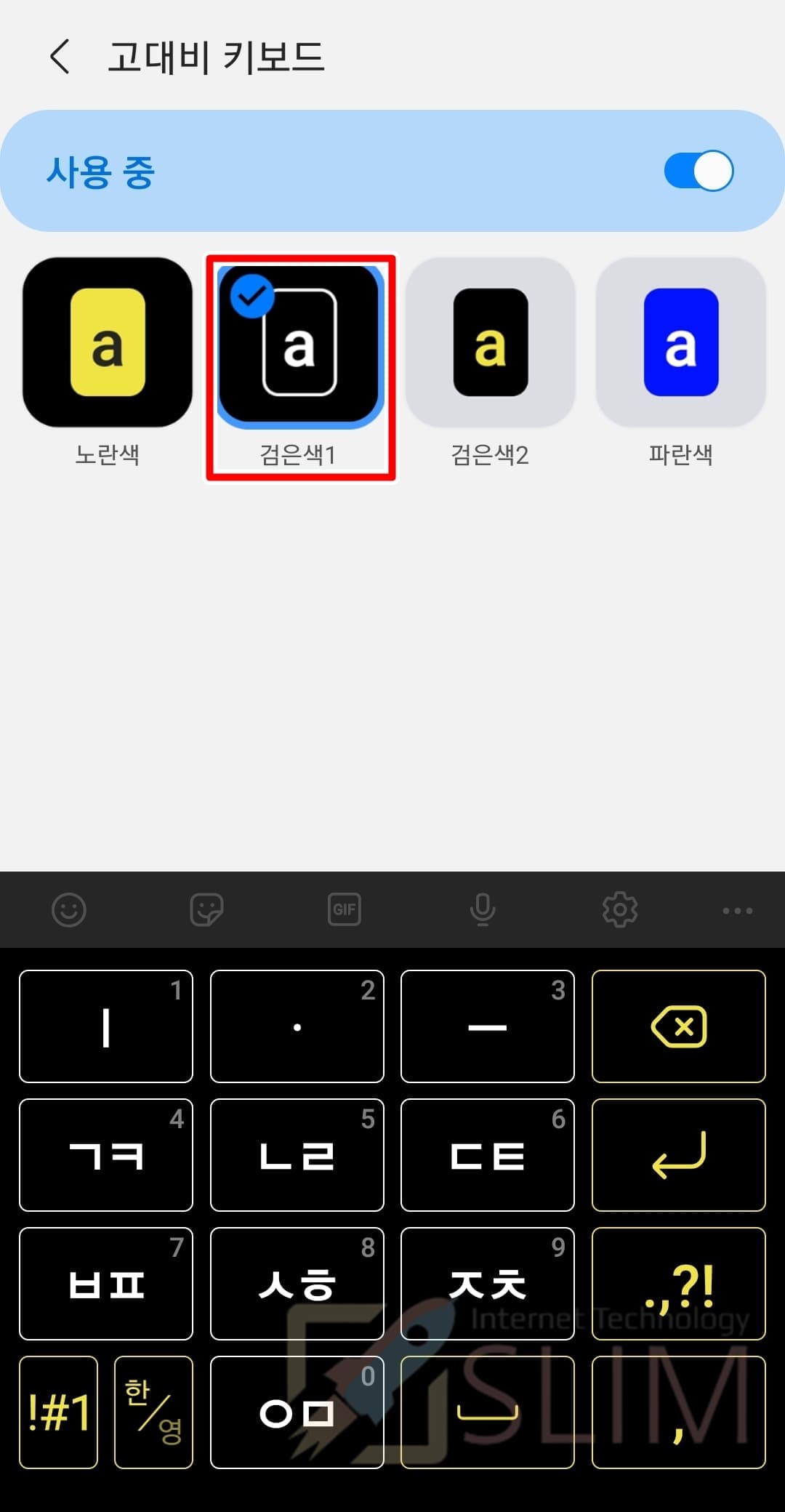
저는 검은색1 고대비 키보드를 자주 사용하는데요. 블랙테마로 눈도 덜 아플 뿐만 아니라 글자가 흰색으로 바뀌면서 눈에 잘 띄여서 좋은 것 같습니다. 이렇듯 별도로 앱을 설치하지 않아도 갤럭시 키보드 크기 조절 및 테마까지 변경할 수 있으니 커스텀마이징하셔서 편리하게 사용해보세요.





